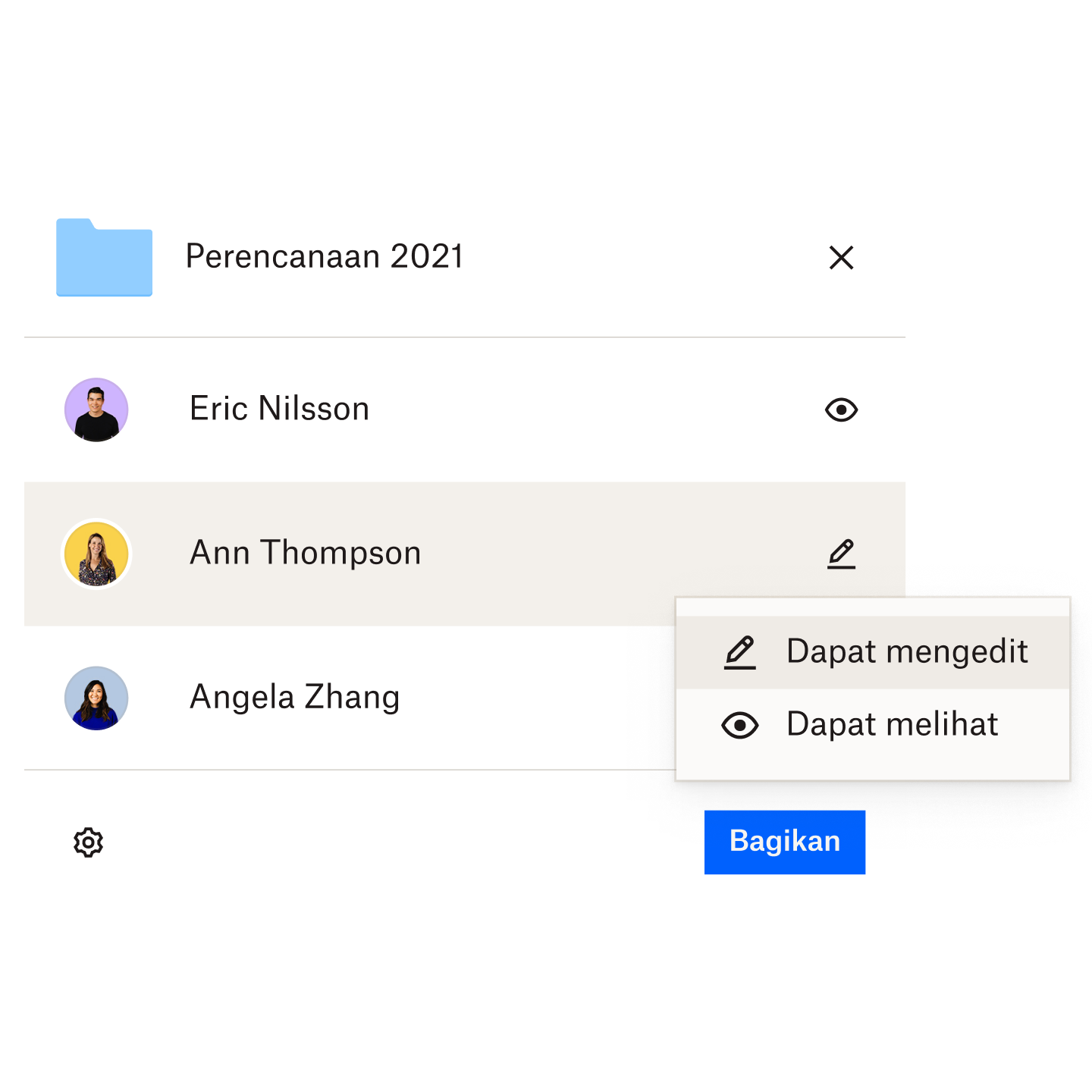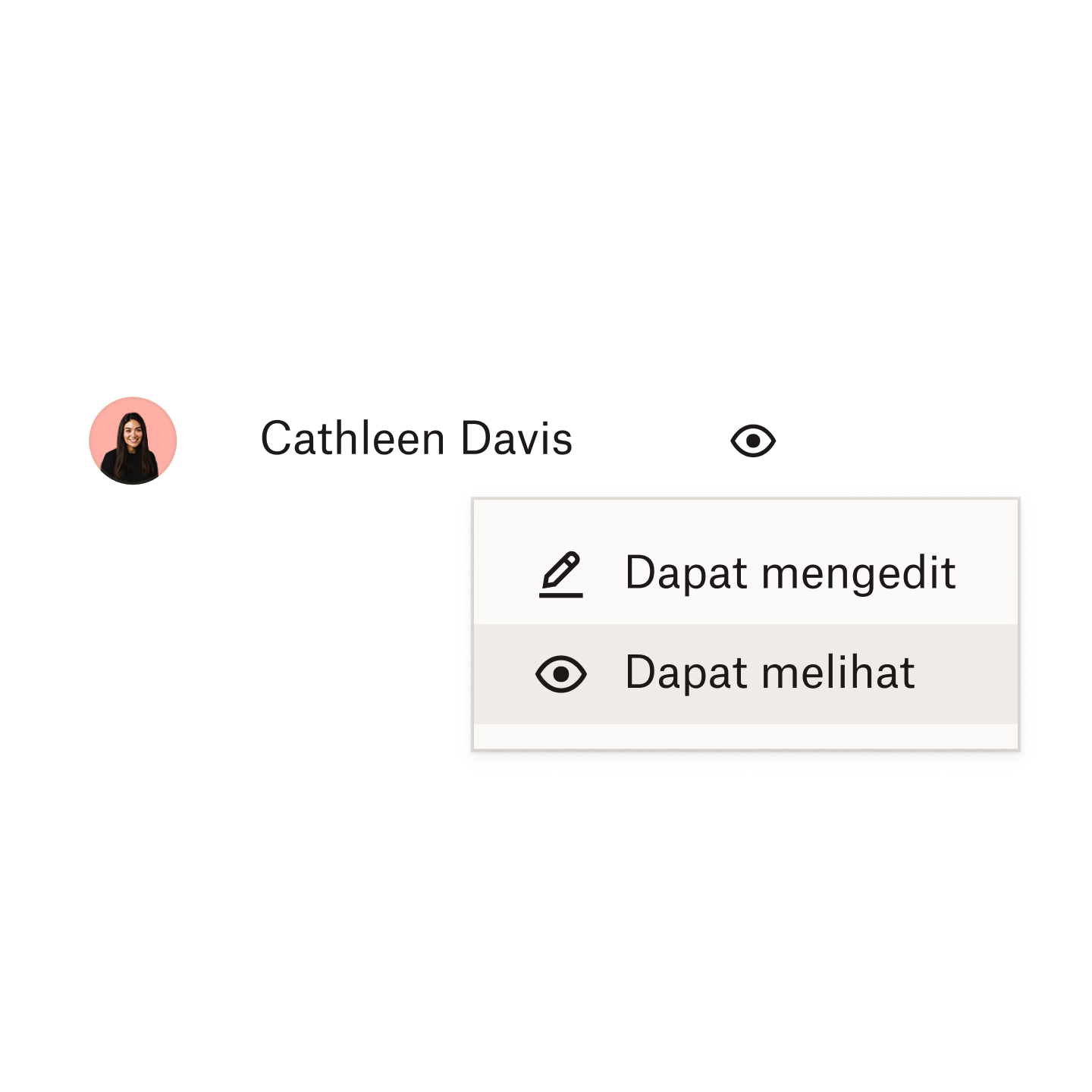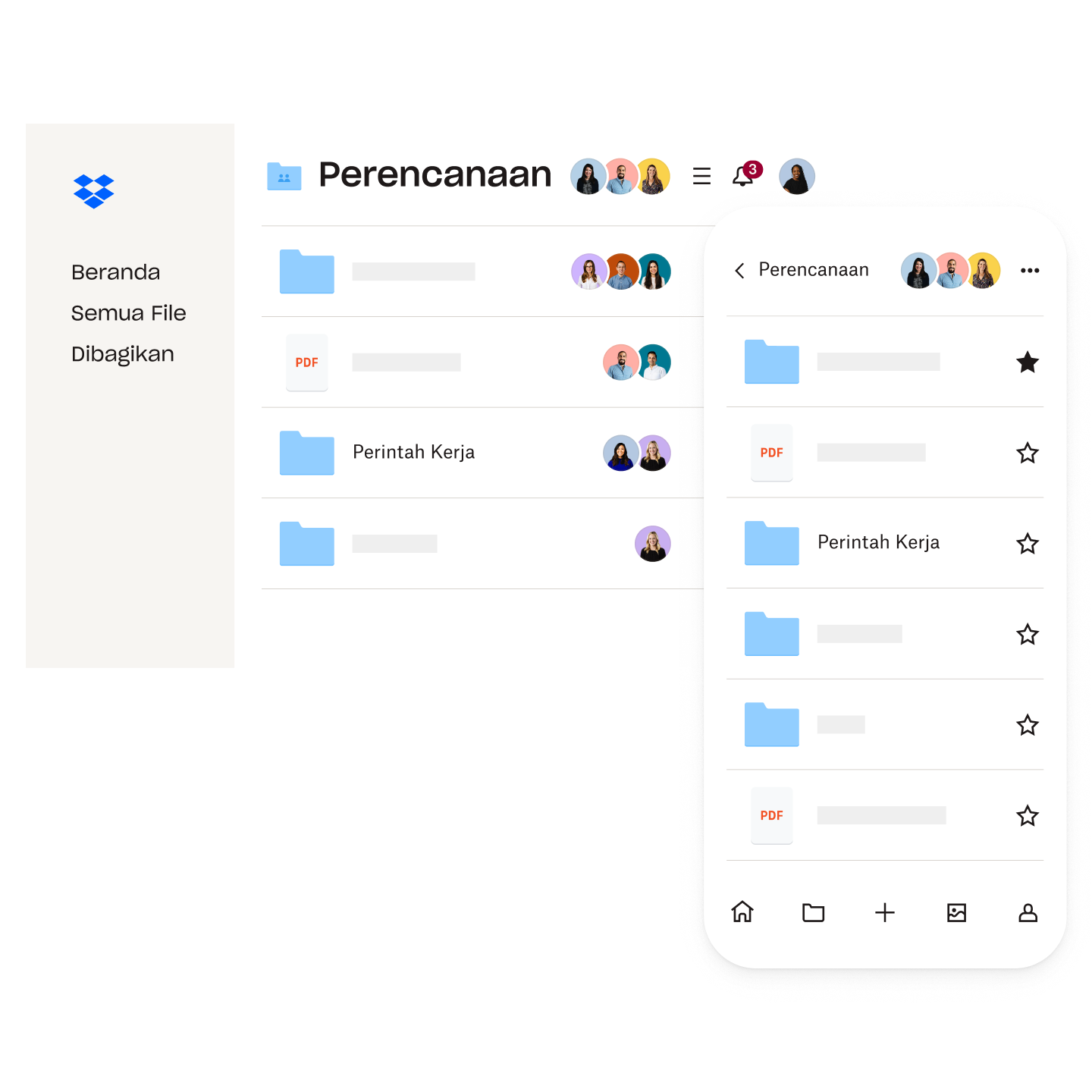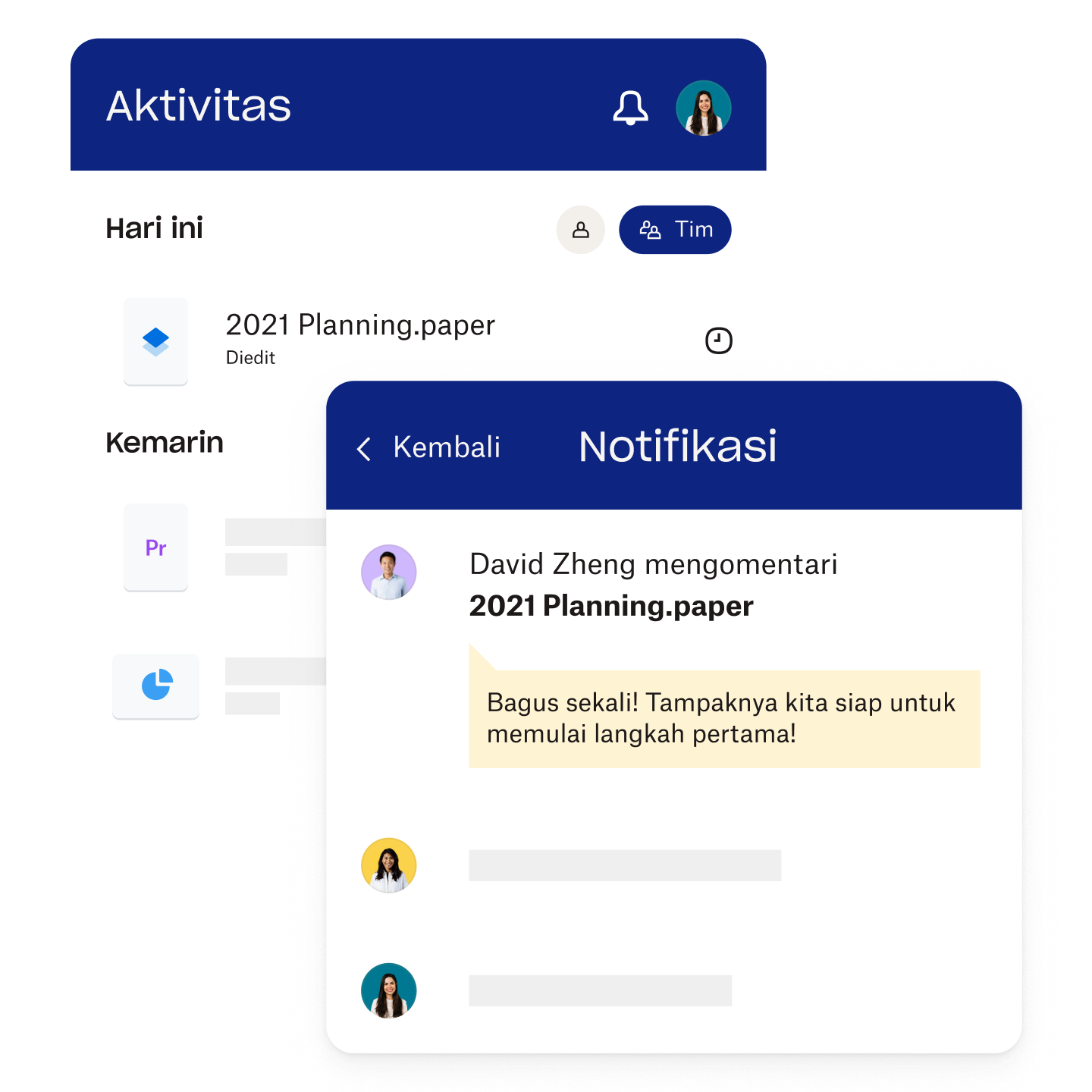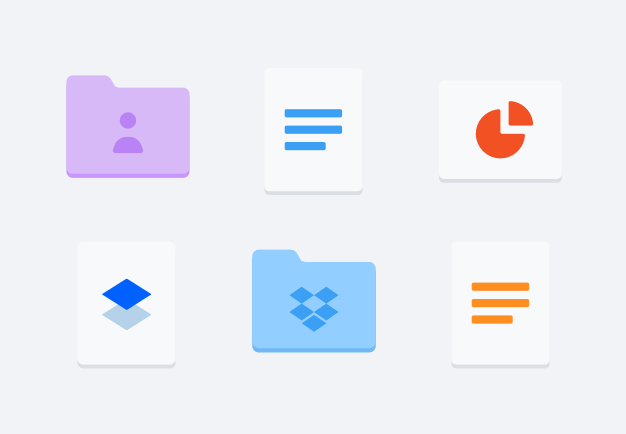Berbagi folder tanpa rasa khawatir
Perlu berbagi folder dengan klien, tetapi ingin memastikan bahwa mereka tidak mengedit file asli di dalamnya? Dengan Dropbox, Anda dapat membagikan tautan hanya lihat ke file atau folder dan menyalinnya ke email, teks, atau obrolan. Memiliki kebutuhan keamanan yang lebih kompleks? Pilih paket Dropbox yang menawarkan opsi berbagi lanjutan seperti tanggal kedaluwarsa tautan dan perlindungan kata sandi.
Fitur izin folder kami memungkinkan Anda untuk menentukan apakah akan mengizinkan orang lain mengedit atau melihat konten. Tingkat izin yang berbeda mempermudah orang lain mengakses subfolder tertentu. Misalnya, mereka dapat melihat subfolder “Gambar Rebrand Situs Web”, tapi tidak dapat melihat folder “Semua Gambar” yang ada di dalamnya.